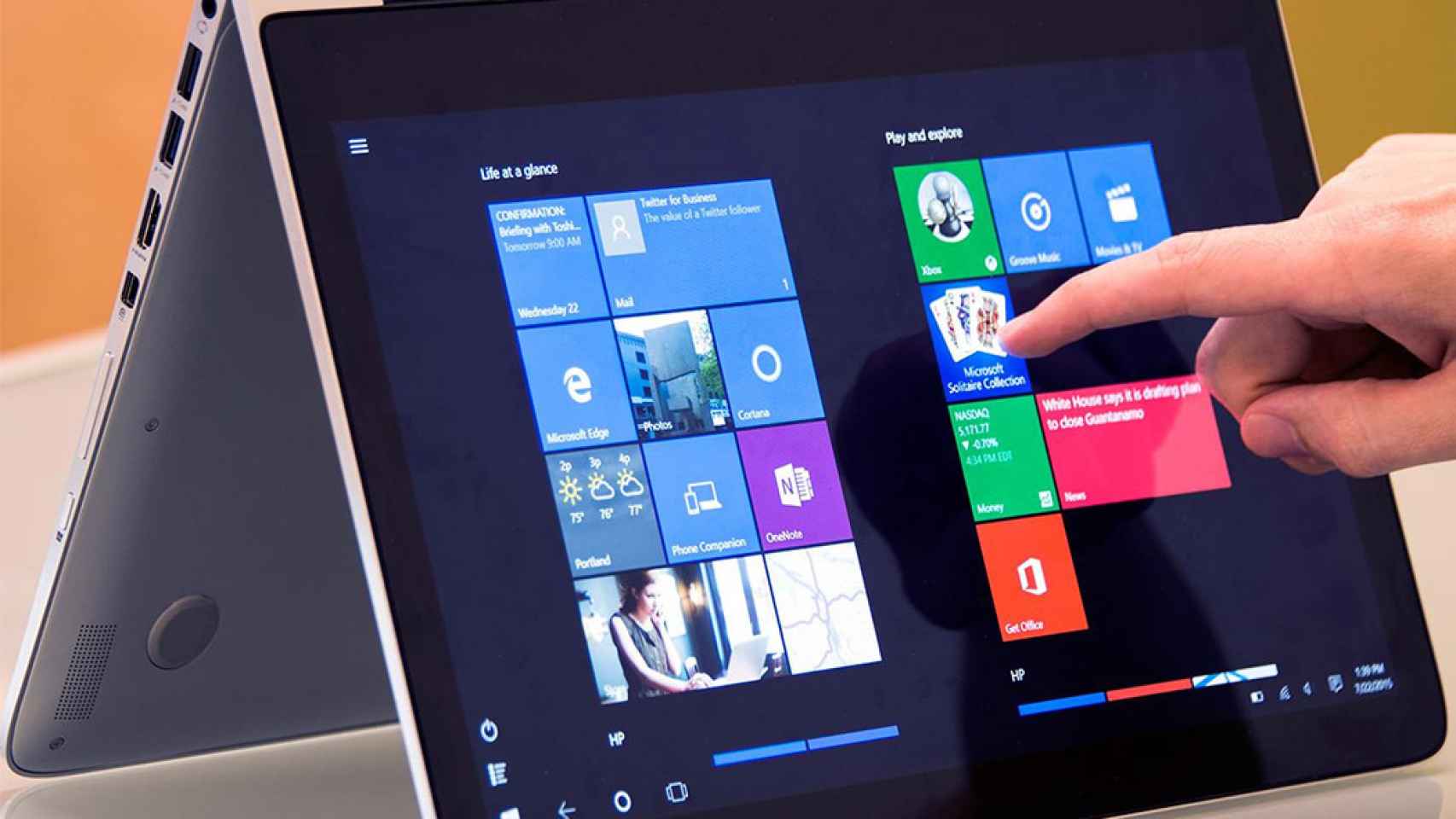¿Ya has actualizado a Windows 10 Fall Creators Update? En ese caso puedes liberar bastante espacio en tu disco duro o SSD. Te explicamos cómo.
El pasado 17 de octubre de 2017 Microsoft cumplió su calendario y lanzó para cientos de millones de usuarios la última actualización de Windows 10, su sistema operativo de escritorio. Se trata de Windows 10 Fall Creators Update:
Es una actualización continuista con respecto a Creators Update y lo cierto es que la acogida de Windows 10 en el mercado ha sido muy buena, con un gran rendimiento y buenas opiniones entre los usuarios. Probablemente tu ordenador se haya actualizado varias veces en poco más de un año, así que habrá muchos archivos temporales que puedes eliminar y recuperar espacio de almacenamiento.
Limpia y recupera espacio tras actualizar Windows
Como ya os hemos contado en otras ocasiones, cuando se instala una actualización de Windows, el propio sistema crea una copia de seguridad con el estado anterior del equipo. De esta forma, si algo sale mal, o nuestro ordenador no funciona correctamente tras actualizar, podemos volver atrás, al menos hasta que se solucionen los problemas de compatibilidad.
Sin embargo, si has actualizado y todo funciona correctamente, esos archivos de copia de seguridad y temporales están ocupando un preciado espacio en tu ordenador y puedes recuperar varias decenas de gigas eliminándolos, algo que siempre se agradece sobre todo si tenemos una unidad SSD de pequeño tamaño o vamos justo de disco duro.
Elimina las instalaciones anteriores de Windows
Para liberar este espacio, primero escribe en el menú Inicio de Windows “Liberador de espacio en disco” y abre la aplicación que indica. En la ventana que aparece, verás en la parte inferior la opción “Limpiar archivos de sistema”.
limpiar archivos sistema
En la nueva ventana que aparece vemos el asistente de Liberador de espacio en disco para nuestra unidad principal en el ordenador que estamos usando. Ahí aparecerán distintos apartados en los que se puede limpiar archivos y liberar ese espacio, tras un breve análisis.
Entre la lista, la opción que nosotros buscamos es la de “Instalaciones anteriores de Windows”. A su lado verás la cantidad de espacio que se va a liberar, esto depende del usuario, ya que algunos ya habrán pasado por varias actualizaciones sin limpiar. En algunos casos esa cifra puede ascender a más de 30GB.
liberar espacio en disco
Simplemente lo seleccionamos, pulsamos aceptar y esperamos. Al cabo de unos minutos todos esos archivos habrán desaparecido y el espacio que estaban ocupando quedará libre para tu uso, así de simple.